¿Cómo Crear Usuarios?
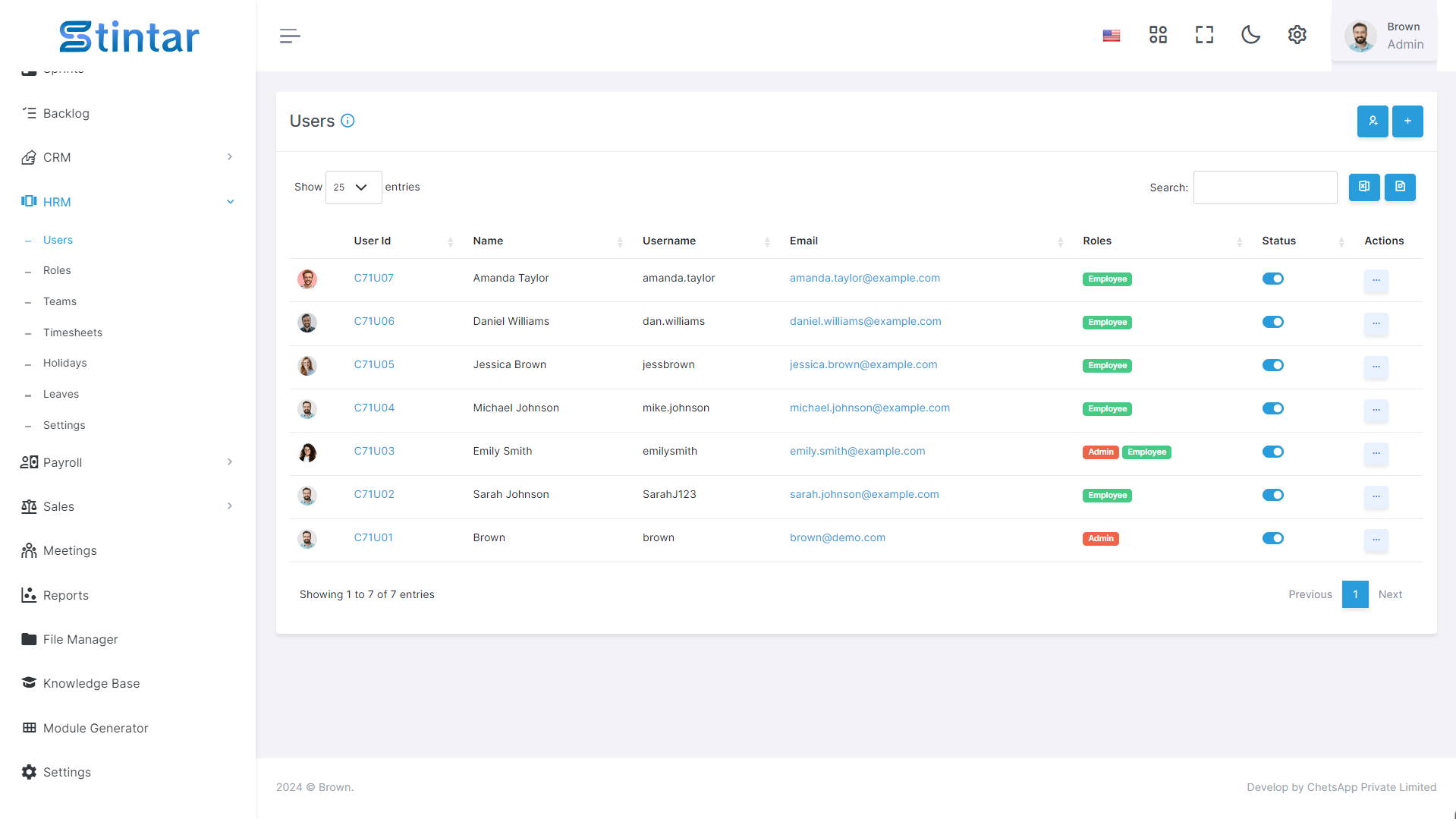
Los usuarios desempeñan un papel fundamental en cualquier sistema de software y representan a las personas a las que se les otorga acceso y permisos dentro de la plataforma. Desde los empleados de una organización hasta los clientes de un sitio web de comercio electrónico, los usuarios son entidades esenciales cuyas interacciones y actividades se gestionan y rastrean dentro del sistema.
Crear usuario
Para crear un usuario en el software Stintar, siga estos pasos:
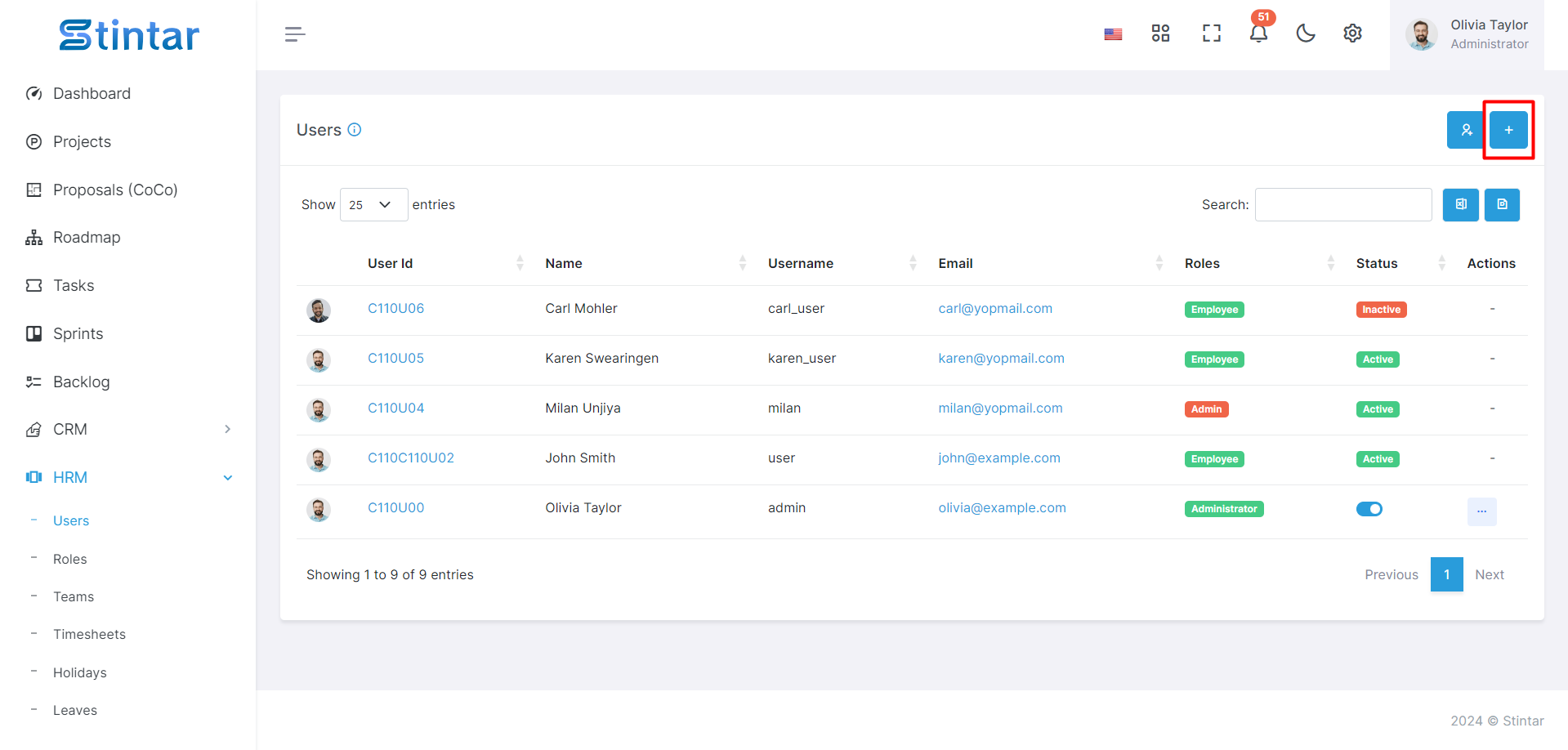
Navegue al módulo de usuario
Acceda al módulo HRM en el software Stintar.
Localice y haga clic en el módulo Usuario.
Crear usuario
Haga clic en el botón +Crear:
Una vez en el módulo Usuario, haga clic en el botón +Crear para iniciar el proceso de creación de usuario.
Formulario de creación de usuario
Ingrese la información requerida en el formulario de creación de usuario, que incluye: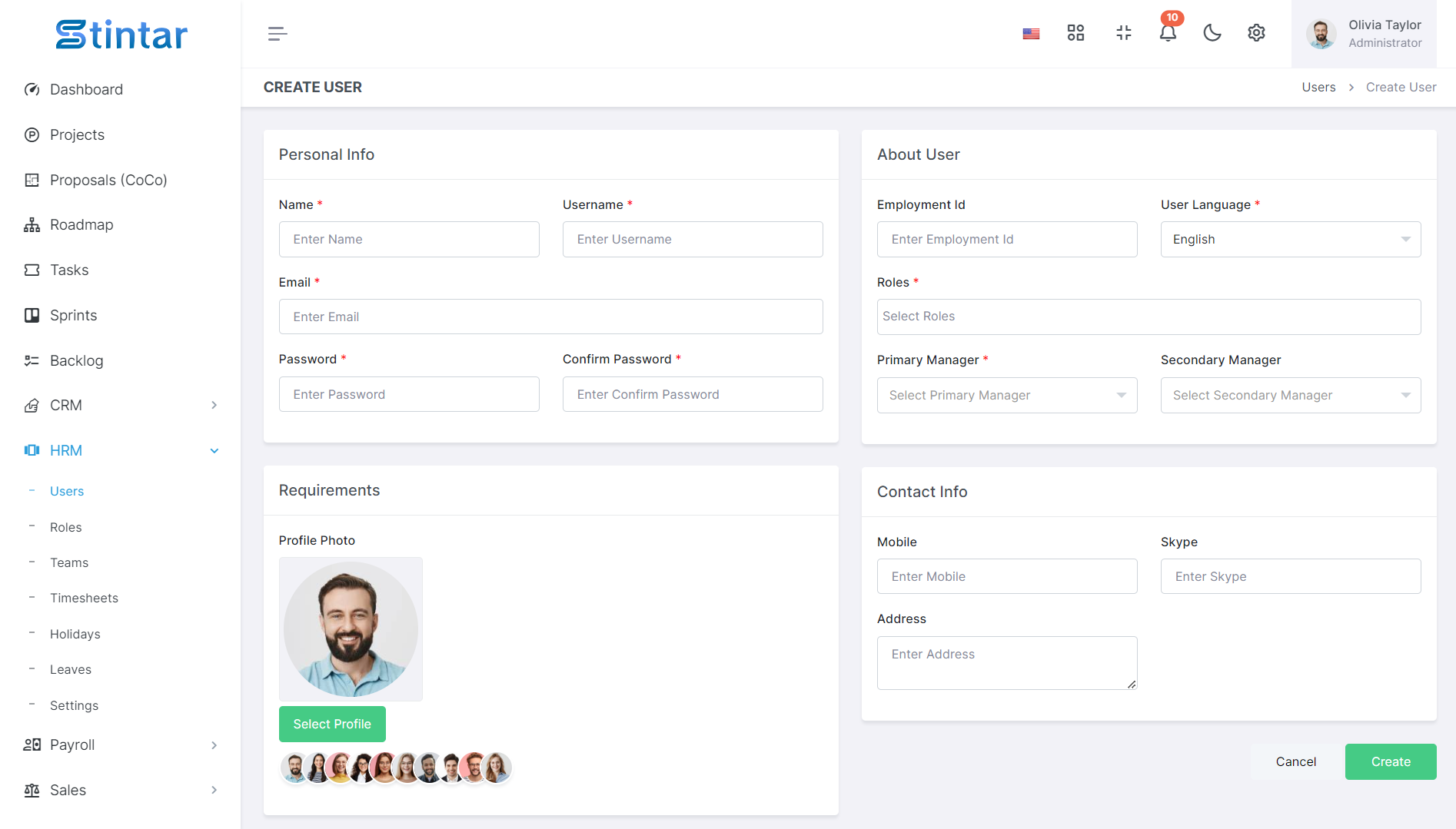
Informacion personal
Nombre
Ingrese el nombre completo del usuario.
Nombre de usuario
Proporcione un nombre de usuario único para el inicio de sesión del usuario.
Correo electrónico
Ingrese la dirección de correo electrónico asociada con la cuenta del usuario.
Contraseña
Establezca una contraseña para la cuenta del usuario.
Acerca del usuario
Identificación de empleo
Ingrese el número de identificación de empleo único para el usuario.
Idioma del usuario
Especifique el idioma preferido para la interfaz de usuario.
Roles
Asignar roles relevantes al usuario, indicando sus permisos y niveles de acceso.
Para asignar roles, primero debe crear roles en la sección Roles del módulo HRM.
Administrador primario y secundario: define la jerarquía de informes del usuario.
Información del contacto
Móvil
Introduzca el número de teléfono móvil del usuario.
Skype
Proporcione la ID de Skype del usuario para la comunicación.
DIRECCIÓN
Ingrese la dirección residencial o laboral del usuario.
Además, configure la imagen de perfil del usuario con fines de identificación.
Ver usuario en la página de listado de usuarios
Después de crear el usuario, navegue a la página de listado de usuarios para ver el usuario recién agregado.
Administrar el estado del usuario
De forma predeterminada, el estado del usuario estará activo al momento de su creación.
Opcionalmente, puede establecer el estado del usuario como inactivo si el empleado ya no trabaja para la empresa.
Los usuarios también se pueden eliminar si es necesario.
Reenviar verificación por correo electrónico
Si es necesario, vuelva a enviar la verificación por correo electrónico para asegurarse de que la cuenta del usuario esté verificada y activada.
Si sigue estos pasos, podrá crear con éxito un usuario en el software Stintar, brindando acceso a las herramientas y recursos necesarios dentro de la organización.